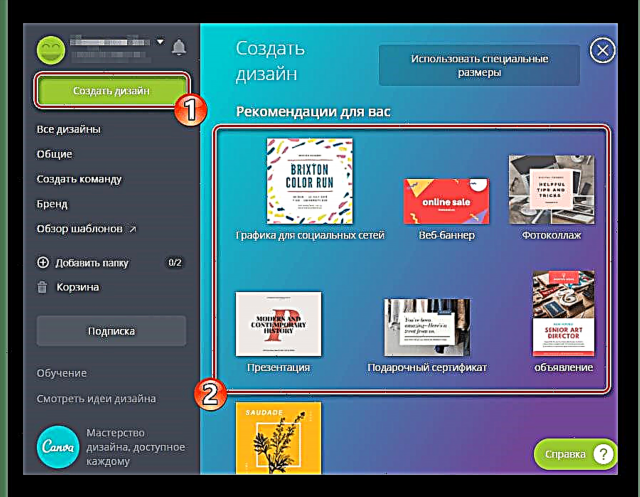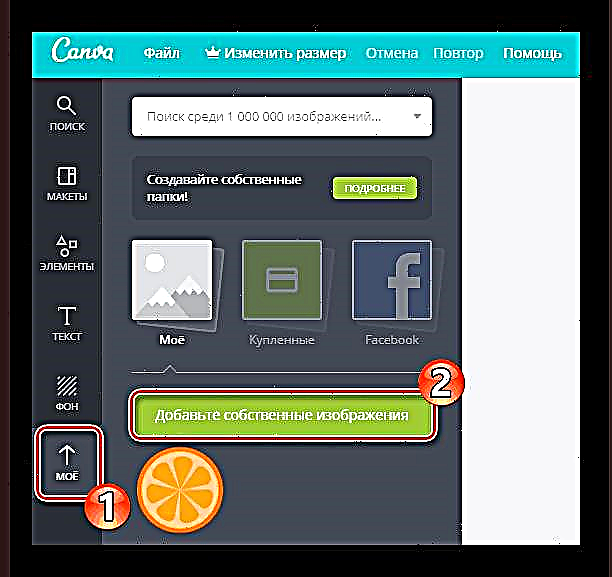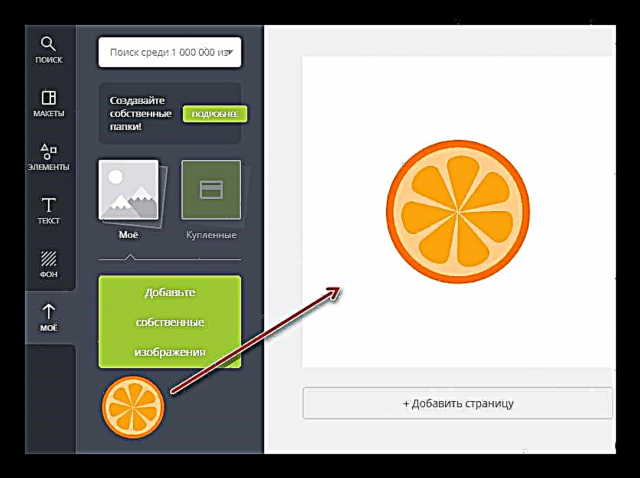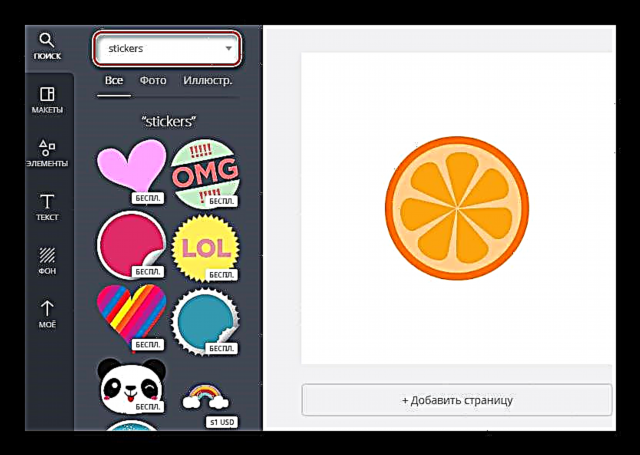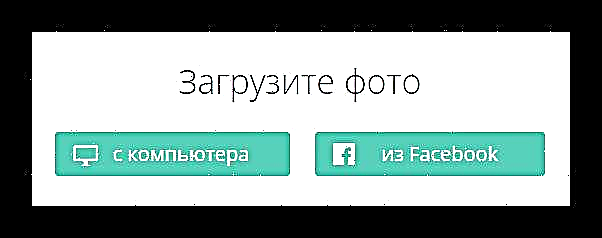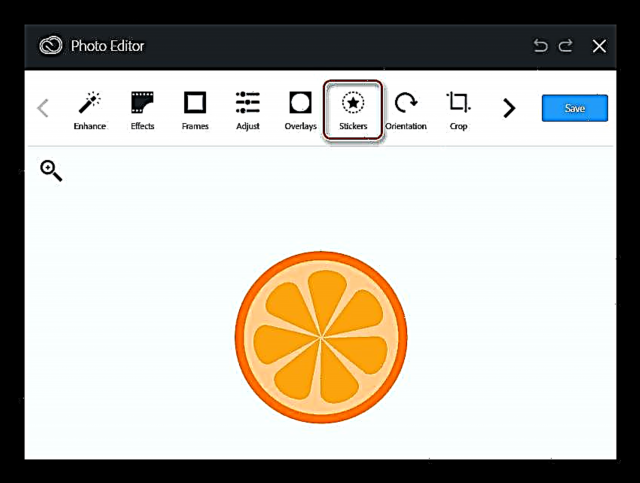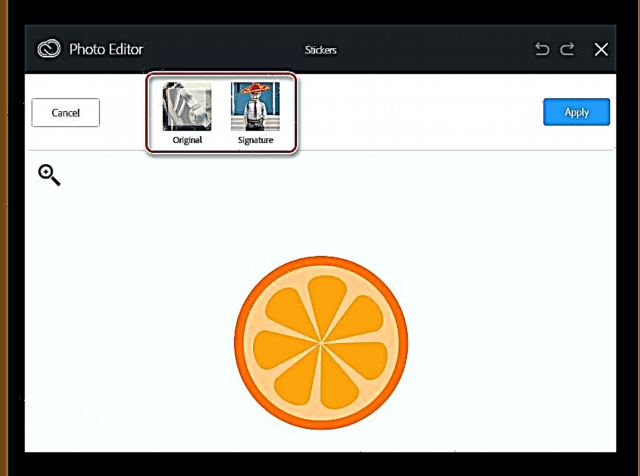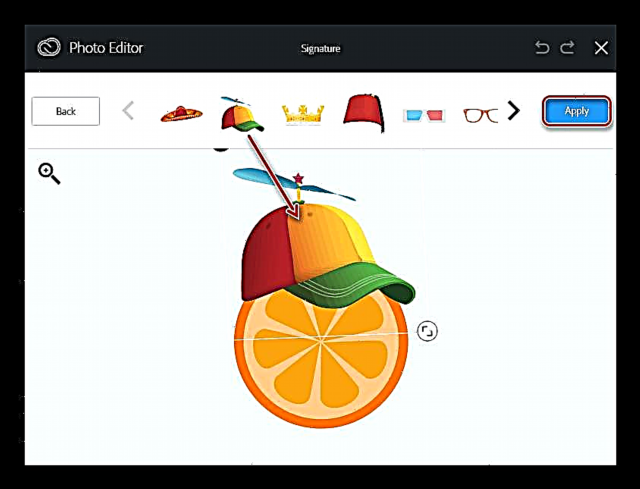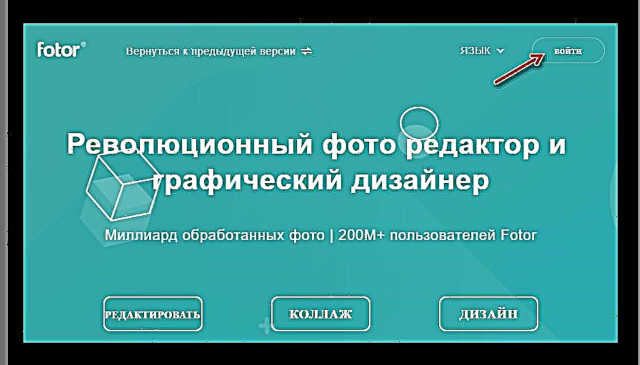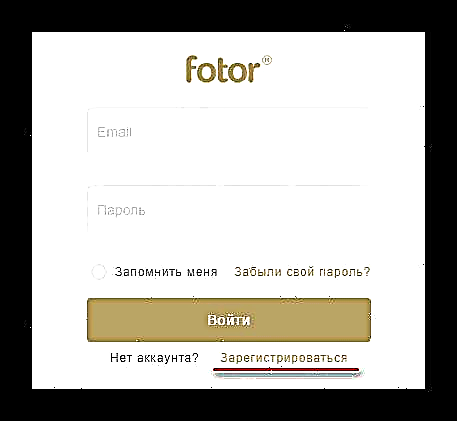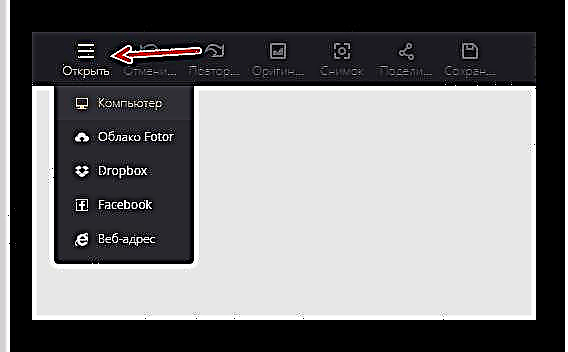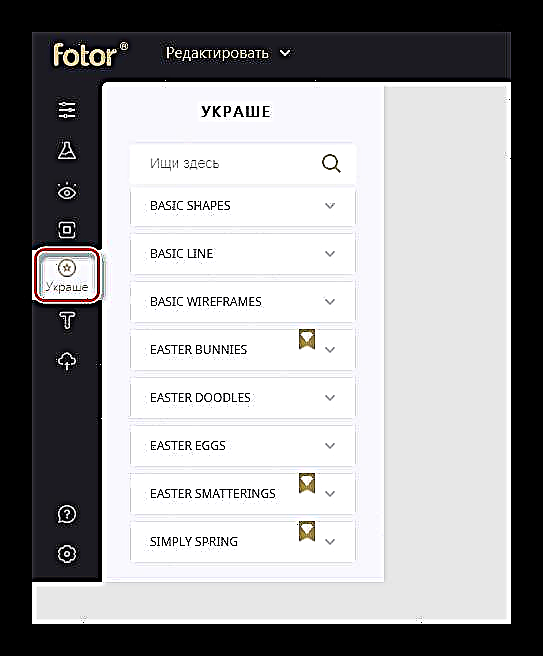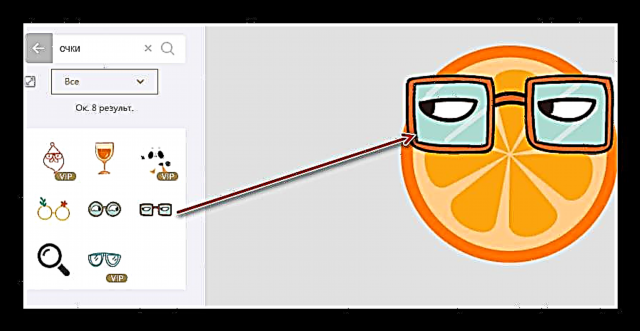Кога обработуваат фотографии за разгледници или социјални мрежи, корисниците претпочитаат да им дадат одредено расположение или порака користејќи налепници. Рачното создавање на такви елементи воопшто не е потребно, затоа што има многу онлајн услуги и мобилни апликации кои ви овозможуваат да ги преклопите на слики.
Прочитајте исто така: Креирање налепници за VK
Како да додадете налепница на фотографијата преку Интернет
Во оваа статија, ќе ги разгледаме точно веб-алатките за додавање налепници на фотографиите. Релевантните ресурси не бараат напредна технологија за обработка на слика или графички дизајн вештини: вие едноставно ја изберете налепницата и ја премачкувате на сликата.
Метод 1: Канва
Погодна услуга за уредување фотографии и создавање слики од различни типови: картички, транспаренти, постери, логоа, колажи, флаери, брошури, итн. Постои голема библиотека на налепници и значки, што, всушност, е она што ни треба.
Интернет-услуга Канва
- Пред да започнете да работите со алатката, ќе мора да се регистрирате на страницата.

Можете да го направите ова со помош на е-поштата или постојните сметки на Google и Facebook. - Откако ќе се најавите на вашата сметка, ќе бидете однесени на корисничката сметка на Canva.
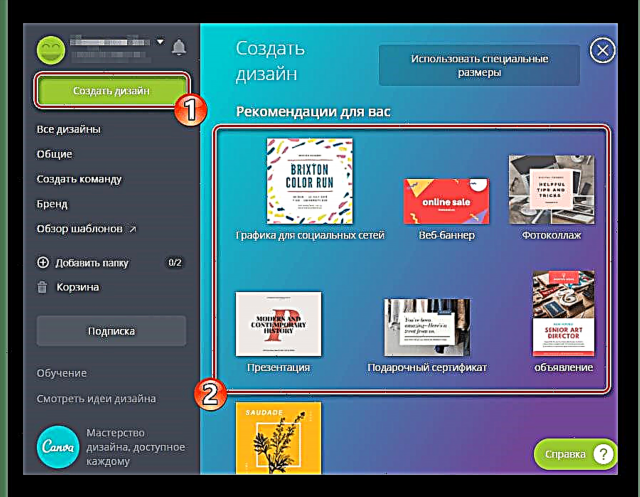
За да отидете во веб-уредникот, кликнете на копчето Креирај дизајн во лентата со мени лево и меѓу распоредот претставен на страницата, изберете го соодветниот. - За да испратите фотографија на Canva на која сакате да поставите лепенка, одете на јазичето "Мој"сместена на страничната лента на уредникот.
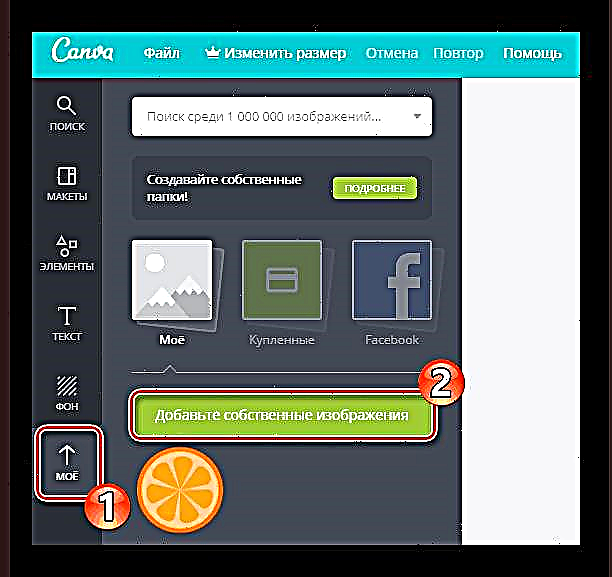
Кликнете на копчето „Додадете свои слики“ и увезете ја саканата слика од меморијата на компјутерот. - Повлечете ја преземената слика на платно и размерете ја до саканата големина.
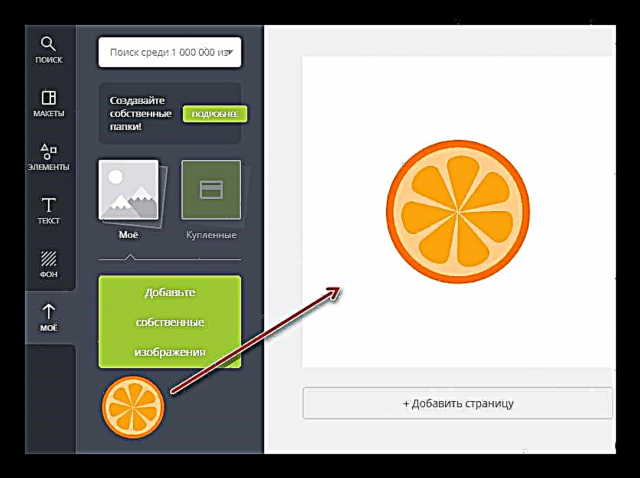
- Потоа, во лентата за пребарување погоре внесете "Налепници" или "Налепници".
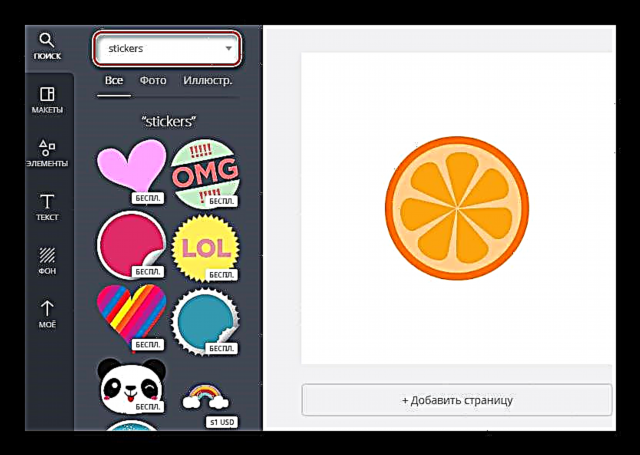
Услугата ќе ги прикаже сите налепници на располагање во нејзината библиотека, платени и наменети за бесплатна употреба. - Можете да додадете налепници на фотографии со едноставно влечење на платното.

- За да ја преземете готовата слика на вашиот компјутер, користете го копчето Преземи во горната лента со мени.

Изберете го саканиот тип на датотека - jpg, png или pdf - и повторно кликнете Преземи.
Во „арсеналот“ на оваа веб-апликација неколку стотици илјади налепници на најразлични теми. Многу од нив се достапни бесплатно, па затоа пронаоѓањето на вистинскиот за вашата фотографија не е тешко.
Метод 2: Уредник.Pho.to
Функционален мрежен уредник за слики што ви помага брзо и прецизно да ја обработувате фотографијата. Покрај стандардните алатки за обработка на слики, услугата нуди секакви филтри, фото-ефекти, рамки и широк спектар налепници. Покрај тоа, ресурсот, како и сите негови компоненти, е целосно бесплатен.
Уредувач на услуги на Интернет.Pho.to
- Можете веднаш да започнете со користење на уредникот: од вас не е потребна регистрација.

Само следете ја врската погоре и кликнете „Започнете со уредување“. - Поставете фотографија на веб-страницата од компјутер или од Фејсбук користејќи едно од соодветните копчиња.
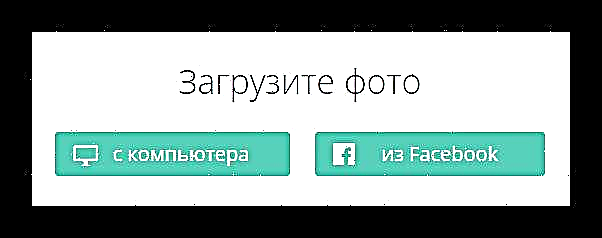
- Во лентата со алатки, кликнете на иконата со брада и мустаќи - ќе се отвори јазиче со налепници.

Налепниците се сортираат на делови, од кои секоја е одговорна за одредена тема. Налепницата можете да ја поставите на фотографијата со обичен влечење и спуштање. - За да ја преземете готовата слика, користете го копчето Зачувајте и споделете.

- Наведете ги саканите параметри за преземање на сликата и кликнете Преземи.

Услугата е лесна за употреба, бесплатна и не бара непотребни активности како регистрација и почетно поставување на проектот. Вие едноставно ја испратите фотографијата на страницата и продолжувате со нејзината обработка.
Метод 3: Птичар
Најпогодниот уредник за фотографии преку Интернет од професионална софтверска компанија - Adobe. Услугата е целосно бесплатна и содржи прилично широк избор на алатки за уредување на слики. Како што можете да разберете, Птичарникот исто така ви овозможува да додадете налепници на фотографии.
Интернет-услуга на птичарникот
- За да додадете слика во уредникот, кликнете на копчето на главната страница за ресурси "Уредете ја фотографијата".

- Кликнете на иконата за облак и увезете ја сликата од компјутерот.

- Откако сликата што сте ја поставиле се појавува во областа на уредникот на фотографии, одете на табот со алатки "Налепници".
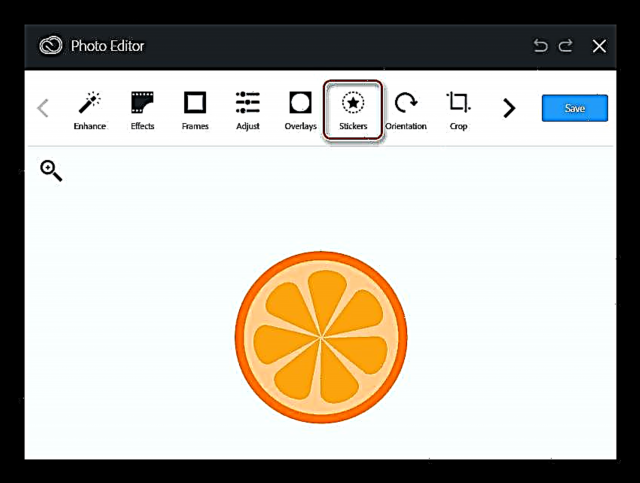
- Тука ќе најдете само две категории налепници: "Оригинал" и „Потпис“.
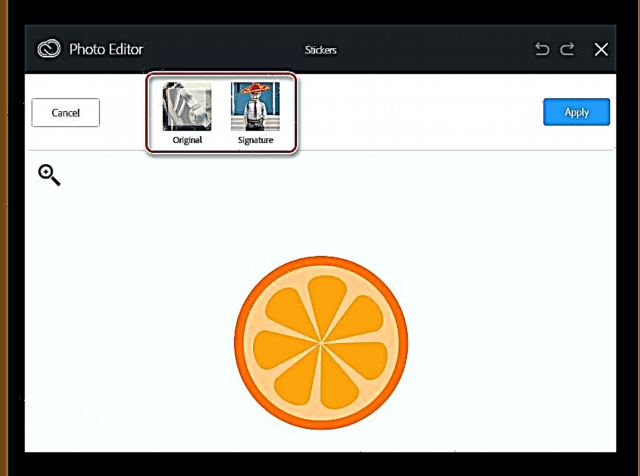
Бројот на налепници во нив е мал и не може да се нарече „сорта“. Сепак, тие сè уште се таму, а некои дефинитивно ќе ви се допаднат. - За да додадете налепница на сликата, повлечете ја на платно, ставете ја на вистинското место и измерете ја до саканата големина.
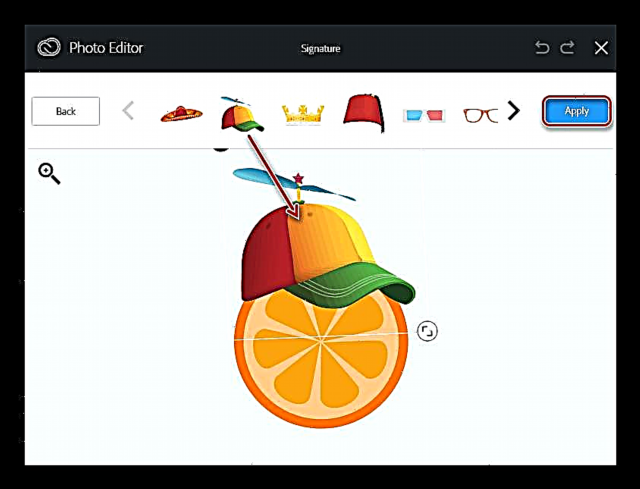
Применете ги промените со кликнување на копчето „Аплицирај“. - За да ја извезете сликата во меморијата на компјутерот, користете го копчето "Зачувај" на лентата со алатки.

- Кликнете на иконата "Преземи"за да ја преземете готовата датотека PNG.

Ова решение, како Уредникот.Pho.to, е наједноставно и најбрзо. Асортиманот на налепници, се разбира, не е толку голем, но е доста погоден за употреба.
Метод 4: Фотор
Моќна веб-базирана алатка за создавање колажи, дизајни и уредување на слики. Изворот се заснова на HTML5 и, покрај сите видови на фото-ефекти, како и алатки за обработка на слики, содржи обемна библиотека на налепници.
Fotor Интернет-услуга
- Можете да извршите манипулации со фотографија во Фотор без регистрација, меѓутоа, за да го зачувате резултатот од вашата работа, сепак треба да креирате сметка на страницата.
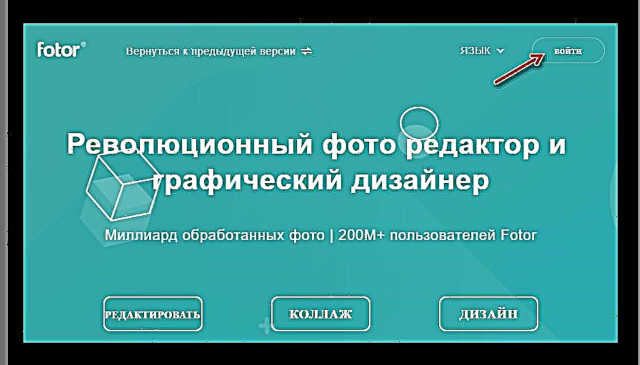
За да го направите ова, кликнете на копчето "Пријавување" во горниот десен агол на главната страница на услугата. - Во скокачкиот прозорец, кликнете на врската "Регистрирај се" и поминете низ едноставниот процес на создавање сметка.
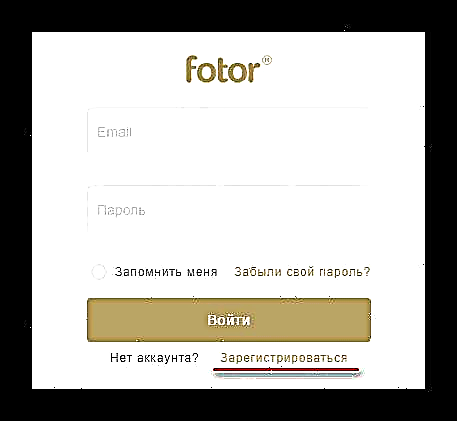
- По овластување, кликнете на "Уреди" на главната страница на услугата.

- Внесете фотографија во уредникот користејќи го табот од лентата со мени „Отворено“.
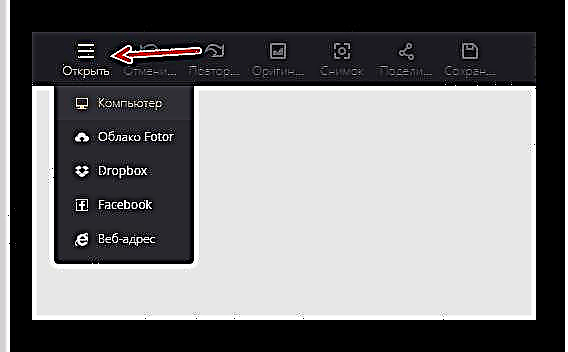
- Одете на алатка „Накит“за да ги видите достапните налепници.
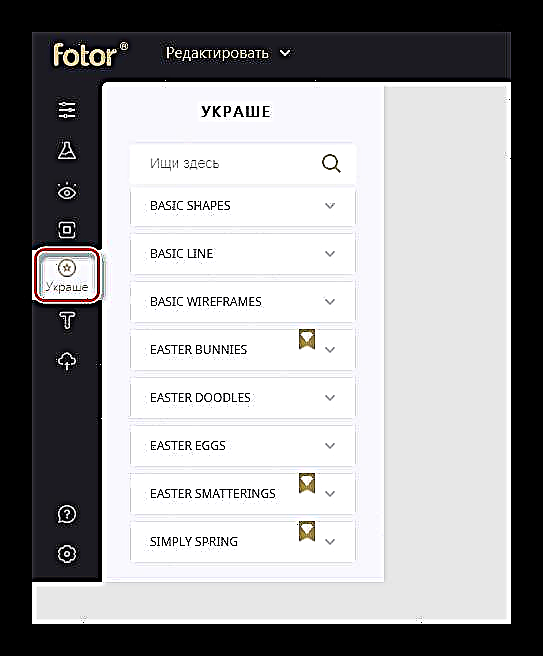
- Додавањето налепници на фотографијата, како и во другите слични услуги, се спроведува со влечење и спуштање на работниот простор.
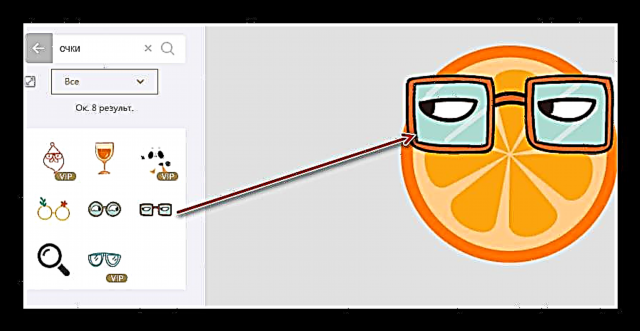
- Конечната слика можете да ја извезете со копчето "Зачувај" во горната лента со мени.

- Во скокачкиот прозорец, наведете ги посакуваните параметри за излезна слика и кликнете Преземи.

Како резултат на овие акции, изменетата фотографија ќе биде зачувана во меморијата на вашиот компјутер.
Особено библиотеката на етикетата Fotor етикета може да биде корисна за снимање тематски снимки. Овде ќе најдете оригинални налепници посветени на Божиќ, Нова Година, Велигден, Ноќта на вештерките и роденденот, како и други празници и сезони.
Погледнете исто така: Интернет услуги за брзо креирање на слики
Што се однесува до утврдувањето на најдоброто решение за сите презентирани, предност дефинитивно треба да му се даде на уредникот на Интернет.Pho.to. Услугата не само што собра огромен број налепници за секој вкус, туку и обезбедува секоја од нив апсолутно бесплатна.
Како и да е, секоја услуга опишана погоре нуди свои налепници, кои можеби ќе ви се допаднат. Обидете се и изберете најсоодветна алатка за себе.